Як вимкнути веб-сповіщення для Windows, MacOS та Android
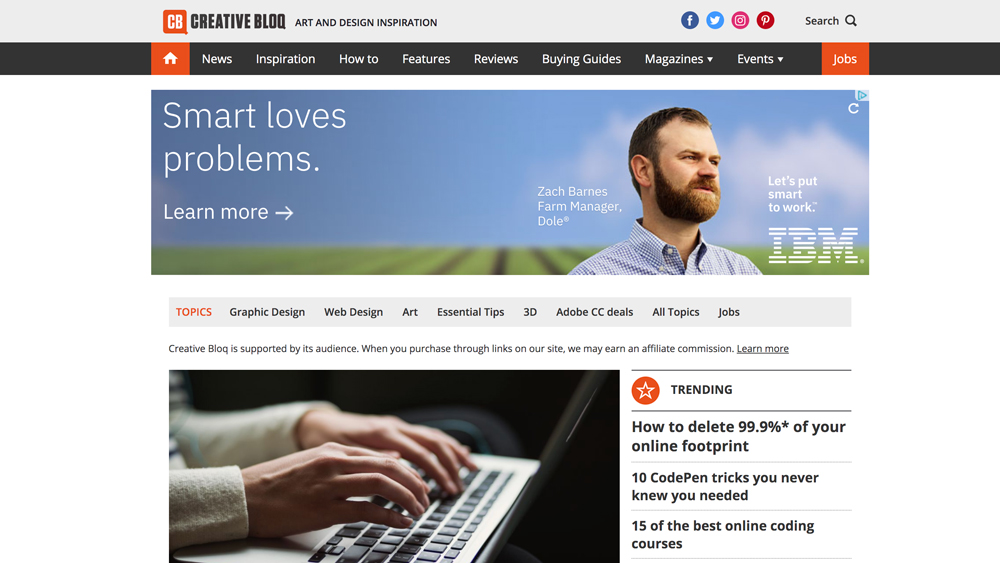
Якщо ви регулярно веб-користувач, ви не будете сумніваєтеся, ви побачили сповіщення з веб-сайтів, які ви регулярно відвідуєте, з'являються у верхньому правому куті екрана. Кожен веб-сайт повинен попросити дозвіл на надсилання цих, але тільки тому, що ви натиснули "Дозволити" один раз, це не означає, що він повинен залишитися таким чином. Якщо ви коли-небудь змінити свій розум, ви можете увімкнути веб-сповіщення або зупинити їх у будь-який час.
Хоча поштовх повідомлення від Creative Bloq є чудовим способом збереження новини та тенденцій проектування та тенденції, ми визнаємо і розуміємо, що ви не хочете їх отримувати. Ось чому ми зібрали цю статтю, щоб допомогти вам вимкнути сповіщення на Google Chrome, Firefox, Microsoft Edge та Safari, коли ви хочете.
Примітка: iPhone та iPad автоматично перешкоджають веб-сповіщення, тому кожен з портативним пристроєм Apple не потребує занепокоєння щодо деактивації цих.
Як вимкнути веб-сповіщення в Google Chrome
Відкрийте Google Chrome на своєму пристрої та перейдіть за наступними кроками: і поверніть на вкладку "Налаштування", знайдено у спадному меню, коли ви натискаєте три вертикальні точки у верхньому правому куті самого браузера. Прокрутіть вниз до "Додатково" та відкрийте розділ "Налаштування вмісту" у розділі "Конфіденційність та безпека".
- Відкрийте "Налаштування" (знайдіть через три вертикальні крапки у верхньому правому куті браузера)
- Прокрутіть вниз до "Додатково"
- Відкрийте розділ "Налаштування вмісту" під "Контролем конфіденційності"
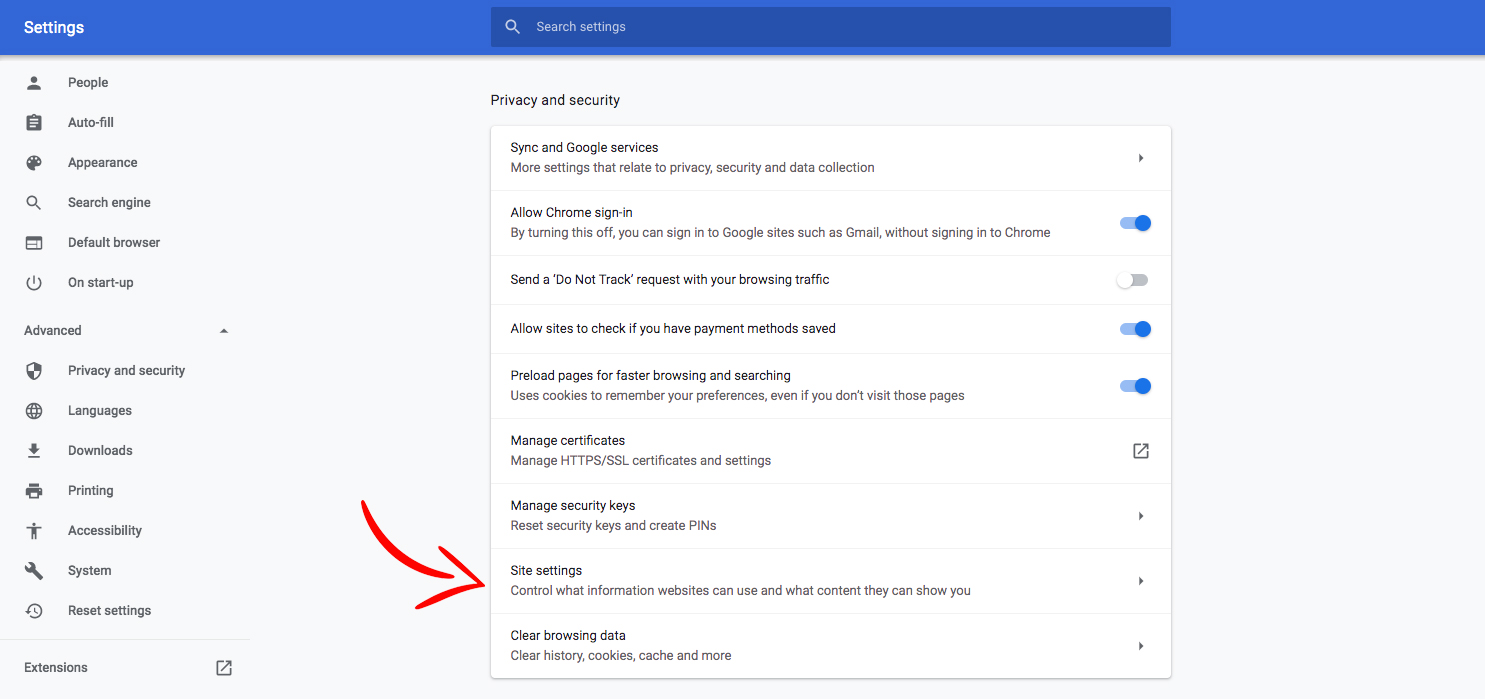
Тут ви знайдете вкладку "Повідомлення", яка при натисканні на ній розкриє всі сайти, які ви обидва дозволили, і заблоковано від надсилання веб-повідомлень.
Щоб заблокувати сайт, просто натисніть на три вертикальні крапки поруч із своїм ім'ям під розділом "Дозволити" та натисніть блок. Вибір варіанту видалення буде означати, що під час веб-сайту зможе запитати вас, якщо ви хочете повторно активувати веб-сповіщення наступного разу, коли ви відвідуєте, що є щось, мабуть.
І якщо ви хочете повернути їх назад? Просто виконуйте ті ж кроки вище, але замість того, щоб натиснути блок, натисніть Дозволити
Всі зміни настройки застосовуються до вашого облікового запису Chrome, тому вам не потрібно турбуватися про оновлення окремих пристроїв (до тих пір, як ви використовуєте той самий браузер для кожного).
Вимкніть веб-сповіщення у Firefox (PC, Mac, Android)
Якщо Firefox є вашим браузером, і ви використовуєте Mac або ПК, найпростіший спосіб включити сповіщення, - ввійшовши Про: Налаштування # Конфіденційність безпосередньо у вікні URL-адреси у верхній частині браузера.
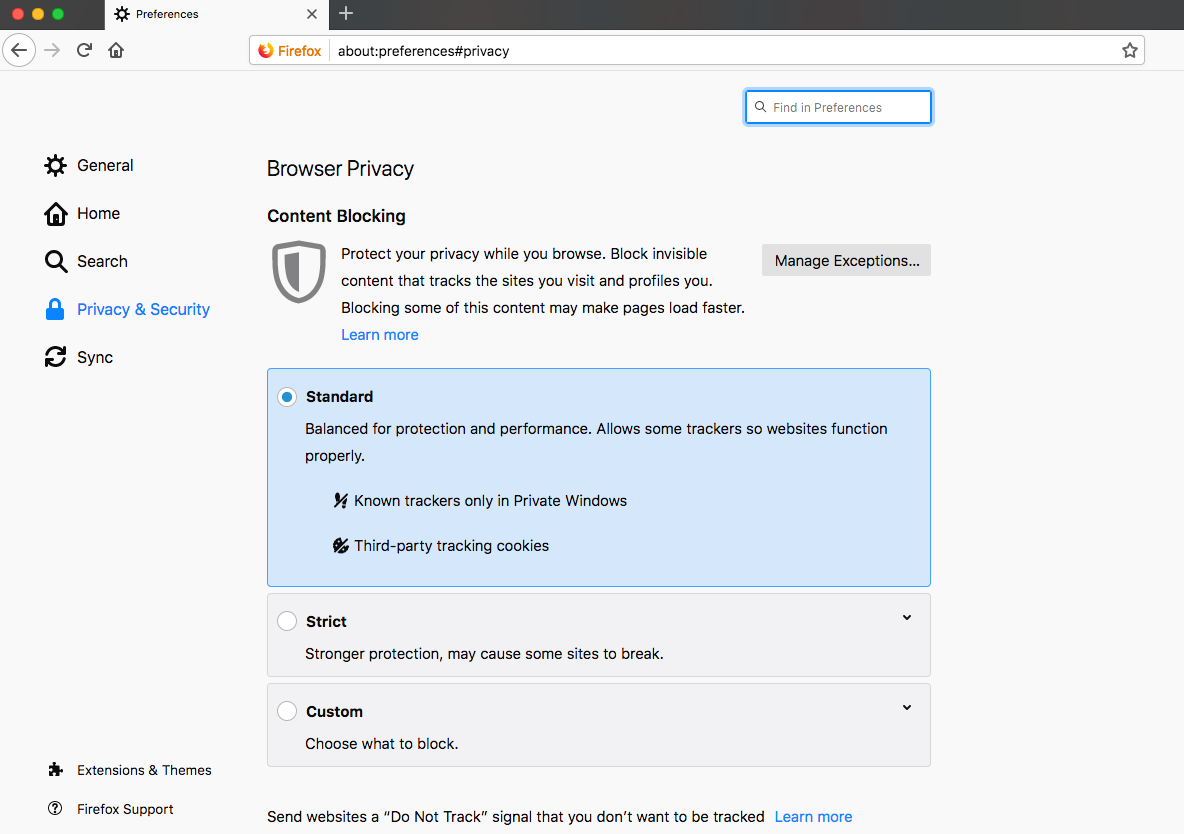
Потім виконайте такі дії:
- Прокрутіть вниз до «Дозволи»
- Потім "Повідомлення" та натисніть "Налаштування"
- Звідси ви можете відредагувати, які сайти, щоб дозволити і заблокувати від надсилання вам будь-якого спливаючого вікна в браузері, перш ніж натиснути на параметри збереження внизу.
Firefox на телефоні вимагає заголовок безпосередньо на веб-сайт, який ви хочете зупинити сповіщення. Знайдіть замку у верхньому лівому куті, натисніть кнопку "Редагувати параметри сайту". Натисніть, і ви побачите опцію "сповіщення" з прапором з правої сторони. Натисніть кнопку "Очистити" у нижній частині цього вікна, і ви будете підписатися.
Вимкніть веб-сповіщення в Microsoft Edge (ПК)
Якщо ви користувач Microsoft Edge, вам потрібно отримати доступ до розділу над краєм (головне меню) за допомогою трьох горизонтальних точок у верхньому правому куті. Тут ви знайдете опцію під назвою "Налаштування", а потім "Переглянути Додаткові параметри", які мають опцію "Повідомлення".
Тут вам потрібно натиснути кнопку "Дозволи веб-сайту", щоб контролювати те, що кожна сторінка може зробити з вашим браузером Microsoft Edge, включаючи скасування підписки з веб-повідомлень.
Вимкніть веб-сповіщення в Safari (Mac)
Safari, знову ж таки, трохи відрізняється.За допомогою цього браузера вам потрібно почати, відкриваючи параметри Safari та знайдіть параметр "Веб-сайти" у верхній частині екрана.Натисніть це, а у списку ліворуч ви знайдете "сповіщення".Тут ви знайдете всі сайти, які ви підписалися, і ви можете перевірити або дозволити або заперечувати у спадному меню поруч з кожним.
Як - Найпопулярніші статті
Зробіть свій власний стилус лише 4 предмети побуту (серйозно)
Як Sep 15, 2025(Зображення кредиту: olly curtis) Чи знаєте ви, що можна зробити свій в..
Як додати шрифти в Photoshop
Як Sep 15, 2025(Зображення кредиту: Adobe) Шрифти в Photoshop: Швидкі посилання ..
Створіть текстури з інструментом шаблону шаблону
Як Sep 15, 2025(Зображення кредиту: Lino Driheghe) Якщо ви застрягли, дивлячись на пор..
Як намалювати кішку
Як Sep 15, 2025Хочете знати, як малювати кішку? Ви прийшли до правильного місця. Малюв..
7 Найкращі поради для початку власного бізнесу
Як Sep 15, 2025Якщо ви почувалися застрягли в творчому руті, це може бути варто мати м..
Як намалювати більш реалістичні фігури
Як Sep 15, 2025У цьому малюнку, що малює підручник, ми зосередимо увагу на тулубі та г�..
Швидкість скульптують істоту в Збрюші
Як Sep 15, 2025При концепціях істот у Збрюш, представляючи свою ідею як сірого, апеля�..
Навчіться запускати дизайн і вміст спринт
Як Sep 15, 2025Дизайн та вміст спринт є ключем до об'єднання власників продуктів, диз�..
Категорії
- AI & машинне навчання
- AirPods
- Амазонка
- Amazon Alexa & Amazon Echo
- Амазонка Alexa & Амазонка Ехо
- Amazon Вогонь TV
- Amazon Prime відео
- Android
- Android телефони та планшети
- Телефони та планшети Android
- Android TV
- Apple,
- Apple App Store
- Apple, Apple, HomeKit & HomePod
- Apple Music
- Apple TV
- Apple, годинник
- Програма і веб-додаток
- Програми та веб -додатки
- Аудіо
- Chromebook & Chrome OS
- Chromebook & Chrome OS
- Chromecast
- Хмара & Інтернет
- Хмара та Інтернет
- Хмара та Інтернет
- Комп'ютери
- Комп'ютерна графіка
- Шнур різання & Потокове
- Різання шнура та потокове передавання
- Розбрат
- Дісней +
- зроби сам
- Електромобілі
- для читання книг
- Основи
- Пояснювачі
- Ігри
- Загальний
- Gmail
- Google Assistant і Google Nest
- Google Assistant & Google Nest
- Google Chrome
- Google Docs
- Google Drive
- Google Maps
- Google Play Маркет
- Google Таблиці
- Google Слайди
- Google TV
- Апаратне забезпечення
- ГБО Макс
- Як
- Hulu
- Інтернет-сленг і абревіатури
- IPhone & Ipad
- запалювати
- Linux,
- Мак
- Технічне обслуговування та оптимізація
- Microsoft Край
- Microsoft Excel
- Microsoft Office
- Microsoft Outlook
- Microsoft PowerPoint
- Microsoft команди
- Microsoft Word
- Mozilla Firefox
- Netflix
- Нінтендо перемикач
- Першорядне +
- PC Gaming
- Павич
- Фото
- Photoshop
- PlayStation
- Захист і безпека
- Конфіденційність та безпека
- Конфіденційність та безпека
- Підсумок продукту
- Програмування
- Малина Pi
- Червоний
- Рок
- Сафарі
- Samsung Телефони та планшети
- Samsung телефони та планшети
- Натяжні
- Smart Home
- Snapchat
- Соціальні медіа
- Простір
- Spotify
- труть
- Вирішення проблем
- TV
- Відео ігри
- Віртуальна реальність
- віртуальні приватні мережі
- Веб-браузери
- Wi-Fi і маршрутизатори
- Wifi & маршрутизатори
- Вікна
- Windows, 10
- Windows, 11
- Windows 7
- Xbox
- YouTube і YouTube TV
- TV YouTube & YouTube
- Збільшити
- Explainers







